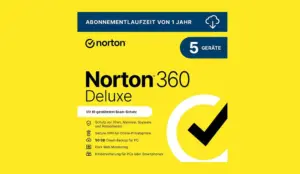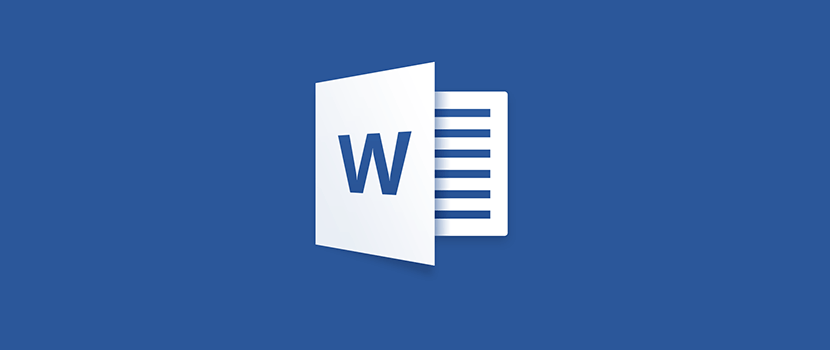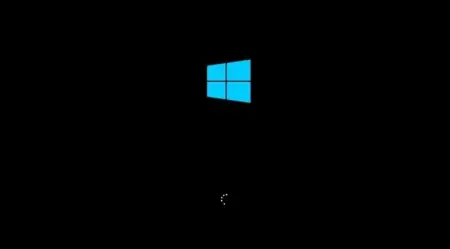Sollten Sie mit Office Word wichtige Dokumente bearbeiten, dann sollten Sie diese Word-Datei mit Passwort schützen. Mit Microsoft Office Word können Sie mithilfe von Kennwörtern verhindern, dass andere Personen Ihre Dokumente oder Arbeitsmappen öffnen oder bearbeiten können. Wie Sie eine Word Datei verschlüsseln, zeigen wir Euch auf diese Anleitung.
Warum ist es wichtig, Ihre Word-Datei zu schützen?
Word-Dokumente enthalten häufig vertraute und sensible Informationen. Diese Dateien sollten Sie von unbefugtem Zugriff mit Kennwort geschützt. Eine sichere Methode ist das Einlösen des Passwortes für Ihre Word-Datei. Wichtig dabei ist, dass Sie mit einem sicheren Passwort die Datei sichern.
So erstellen Sie ein sicheres Passwort
Wenn Sie eine Word-Datei mit einem Passwort schützen wollen, beachten Sie folgende Dinger. Benutzen Sie für das Password Groß- und Kleinbuchstaben. Um die Sicherheit zu erhöhen, benutzen Sie Zahlen und Sonderzeichen.
Sie sollten auch keine persönlichen Informationen verwenden. Z. B. der Name des Hundes oder ihr Geburtsdatum. Natürlich sollte das Passwort mehr als acht Zeichen haben. Auch hier gilt, je länger das Passwort ist, desto schwieriger als es, den zu knacken.
Word-Datei mit Passwort schützen
Viele Word Dateien enthalten sensible oder vertrauliche Informationen. Aus diesem Grunde sollten Sie Word-Dokumenten mit einem Kennwort absichern.
Durch diesen Schutz wird garantiert, dass keiner aus Ihnen die Datei öffnen und bearbeiten kann. In diesen Beitrag wird erklärt, wie es genau funktioniert.
Sobald Sie Ihr Word-Dokument fertig haben und absichern wollen, machen Folgendes:
- 1 TB Cloudspeicher auf OneDrive pro Person
Klicken Sie oben auf die Registerkarte „Datei“.
Im geöffneten Festem unter der Option „Informationen“ klicken Sie auf „Dokument schützen„.
Im geöffneten Menü wählen Sie „Mit Kennwort verschlüsselt“
Dem gewünschten Passwort eingeben und bestätigen Sie das ganze mit „OK„
Ab sofort ist Ihre Word Datei gesichert.
Kennwort (verschlüsseln) von Word Dokument aufheben
Das Kennwort von einem Word-Dokument können Sie mit wenigen Klicks entfernen.
Schritt 1: Klicken Sie oben auf Datei und weiter auf Information
Schritt 2: klicken Sie auf das Feld „Dokument schützen“ (wird gelb markiert angezeigt, wenn ein Kennwort festgelegt wurde) und wählen Sie „Mit Passwort verschlüsselt“.
Schritt 3: In dem kleinen geöffneten Fenster entfernen Sie das Passwort und klicken Sie auf „ok“.
Das Passwort wird von dem Dokument entfernt und das Passwort beim nächsten Öffnen nicht mehr verlegt.
Microsoft Office Word-Dokument Passwort vergessen – was tun?
Haben Sie das Passwort für ein Word-Dokument vergessen oder verloren haben, gibt es verschiedene Kennwörter und Wiederherstellungstools, die Ihnen dabei helfen können, das Passwort zurückzusetzen.
Unser Tipp: verwenden Sie ein „Passwort-Manager-Tool“. Die können mir helfen, sicheres Passwort zu erstellen und die Passwörter zu verwalten. Sie haben von ihrem Computer und von ihrem Smartphone Zugriff darauf.
Denken Sie daran, wenn sie das Kennwort verloren haben, haben sie keinen Zugriff auf die Dokumente und so riskieren sie einen Datenverlust.
Alternative Methoden zum Schutz Ihrer Word-Dateien
Es gibt alternative Methoden, um Ihre Word-Dateien zu schützen. Es gibt etwa die Möglichkeit, mit einem ZIP-Programm wird die Datei bzw. dem Zip-Archiv mit einem Passwort zu versehen.
In weiteren gibt es Verschlüsselungssoftware von Drittanbietern, die dabei helfen können, ihre Datei zu schützen. Die bitten meistens auch weitere nützliche Auktionen.
Eine weitere Möglichkeit ist die Verwendung von Secure File Transfer Protocol (SFTP). Diese Tools können Ihnen helfen, Ihre Datei zu speichern.
In weiteren sollten Sie regelmäßig darauf achten, dass Windows immer auf dem aktuellsten Stand ist. Sie sollten auch ein Antivirus oder Internet Security Software benutzen.
Welche Risiken gibt es, wenn Sie Ihr Dokument nicht schützen?
Bei einem ungeschützten Dokument hat jeder Zugriff. D. h. jeder kann sie öffnen, kopieren oder versenden.
Fazit
Sie können mit wenigen Klicks einen Word-Dokumente mit einem Passwort absichern. Der Passwortschutz kann in verschiedenen Windows Version eingeben werden, wie z. B. bei Windows 10, Windows 11 oder eine MAC.
- 1 TB Cloudspeicher auf OneDrive pro Person
| # | Vorschau | Produkt | Bewertung | Preis | |
|---|---|---|---|---|---|
| 1 |
|
Microsoft Windows 11 Home | 1 Gerät | 1 Benutzer | PC... | 118,12 EUR | Bei Amazon kaufen | |
| 2 |
|
Microsoft 365 Family | 1 Jahr | bis zu 6 Personen | Office Apps... | 104,90 EUR | Bei Amazon kaufen | |
| 3 |
|
Microsoft Windows 11 Pro | 1 Gerät | 1 Benutzer | PC... | 219,00 EUR | Bei Amazon kaufen |